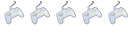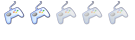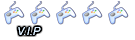by pavallokazzo
HomeBrew Info
Registrati o effettua il Login per visualizzare il link!.
- Disclaimer:
- Registrati o effettua il Login per visualizzare il link!. guida per preparare al meglio il vostro HD e la vostra Wii, leggete la intro della guida per maggiori info
Configuriamo Wii Backup Manager per applicare i titoli giusti ai giochi
Solo pochi passi (serve una connessione a internet)
Andiamo su Options -> Settings
qualcuno mi spiega che significa enable full scrobbing mode?
Andate sotto "Titles"- Sotto Misc selezionate la prima opzione "Use WiiTDB titles database"
- Sotto Renaming selezionate tutte e tre le voci
- Sotto Titles language cercate e selezionate Italian e fate click su Download
Montare un'unità
Per cominciare a caricare i giochi bisogna "connettere" una unità (chiavetta o HD) a questo software, in gergo si dice "montare".
Per farlo attaccate il vostro supporto al computer e cercate di capire che unità gli è stata assegnata (per chi ha un minimo di dubbio scollegate qualsiasi unità attaccata al computer e aprite "Risorse del computer", attaccate la penna / hd e prendete nota dell'unità che appare (d:,k: o l:, dipende da pc a pc)). Prendiamo l'unità x: come esempio.
Cliccate su Drive 1 o 2, è uguale, tra le schede e poi su "drive" subito sotto. Appare un menu, selezionate l'unità, es. drive (X:)
Se avete dei giochi nel supporto li dovreste veder apparire.
Per "smontare" l'unità cliccate di nuovo su drive e poi cliccate sull'unità che avete aperto. Questo è il modo per selezionarla e quando lo fate i giochi prima presenti spariranno.
Lavorare con le ISO
Diciamo che un vostro amico vi ha appena backuppato il vostro gioco originale preferito. Con Wii Backup Manager potete importarlo come RAR, ISO, CISO o WBFS.
Andate sulla scheda "Files" e cliccate su Add.
Cliccate su Files se il vostro amico vi ha fatto una sola copia di backup, Folder se ve ne ha fatti 2>
A questo punto selezionate il file o la cartella in cui sono presenti i vari backup. Inoltre nella schermata di selezione dei file potete selezionarne anche più di uno.
A fine processo d'importazione, vi consiglio di scorrere la lista sulla destra (se presente) per scoprire eventuali errori.
Se avete collegato una unità WBFS avrete a disposizione sotto Select e Remove delle opzioni per selezionare le ISO non presenti nell'unità o rimuovere quelle già caricate dalla lista che avete davanti agli occhi.
Sulla sinistra avrete una casella di selezione. Selezionate i giochi che volete trasferire.
Quando siete pronti per caricare il materiale sull'HD cliccate su Transfer -> Drive 1 (o 2, a seconda di dove avete montato l'unità)
Inoltre sono presenti anche altre opzioni, ISO CISO e WBFS File. Queste vi permettono di esportare i giochi in tali formati.
Il file ISO è una copia bit-bit del contenuto di un DVD o CD. Di solito una ISO per Wii occupa 4,7GB
WBFS è stato inventato per caricare i giochi della WII da HD(diciamo così :P). Occupa molto meno spazio del file ISO ma crea una cartella per gioco. Usatelo se volete che i giochi estratti occupino poco spazio e siano letti anche da altri WBFS manager
I file CISO penso siano utilizzabili solo su questo manager, però occupano poco meno spazio del WBFS e vengono scritti in un file unico
Le differenze tra ISO e CISO / WBFS non possono essere quantificate. Ci sono giochi da 600 MB e giochi da 7 GB. Però se usate il file ISO per un gioco da 600 MB avrete comunque un file da 4,7 GB, mentre i CISO /WBFS andrammo a "pesare" quei 600 MB mega più mega meno
Lavorare con il DVD
Se siete quei fortunati che possono leggere i dischi originali o volete backuppare da un backup ( ) su disco andate sul tab DVD, cliccate su drive e selezionate l'unità nella quale avete inserito il disco.
) su disco andate sul tab DVD, cliccate su drive e selezionate l'unità nella quale avete inserito il disco.
Le opzioni per il trasferimento sono le stesse di prima (aka leggi sopra).
Lavorare con l'unità WBFS
Andate sotto drive 1 o 2 e montate una unità se non lo avete già fatto (leggi sopra: montare una unità)
Per rimuovere dei giochi selezionateli e poi andate su "Remove -> Selected"
Per rinominare i titoli potete selezionare dei giochi o processarli tutti quanti. Il comando sta sotto "Tools -> Game titles":- Rename All ----------->rinomina tutti
- Rename Selected -------->rinomina i selezionati
Se un amico vi porta un'altra unità WBFS e volete passargli i giochi, sotto Select avete un'opzione "Items not present on drive 2": significa che vi seleziona i giochi che non sono presenti sull'altra unità. Selezionate e poi cliccate su Transfer -> Drive 2 per caricare al vostro amico i giochi che non ha.
Per i smanettoni vorrei farvi notare la possibilità di caricare e salvare liste per le selezioni degli elementi
----------------------------------------------------------------------------------------------------------------------------------
Penso sia tutto.
Ho visto che c'è la possibilità di importare le copertine ma penso riguardi gli HD partizionati FAT /WBFS o forse solo FAT.
Chi vuole può cimentarsi e farci sapere

Ciao e buon divertimento.
AVVISO
QUESTA GUIDA HA SCOPO UNICAMENTE DIMOSTRATIVO. IO E TUTTO LO STAFF DI HACKWII NON CI ASSUMIAMO ALCUNA RESPONSABILITA' IN CASO DI BRICK O PROBLEMI OCCORSI ALLA VOSTRA WII SEGUENDO LE PROCEDURE IVI DESCRITTE. OGNUNO DI VOI OPERA A SUO RISCHIO E PERICOLO
AVVISO
LA GUIDA E' STATA REDATTA DAL SOTTOSCRITTO , QUINDI E' ASSOLUTAMENTE VIETATA LA COPIA PARZIALE O TOTALE DEL CONTENUTO, SALVO PREVIA AUTORIZZAZIONE DELLO STAFF DI HACKWII.ITNon hai i permessi necessari per visualizzare i file allegati in questo messaggio.Ultima modifica di pavallokazzo il 08/02/2010, 18:50, modificato 2 volte in totale.
- Per questo messaggio l' autore pavallokazzo ha ricevuto 18 "Thanks":
- albi • cobraleo (07/02/2012, 20:14) • emmedibi (16/09/2011, 9:06) • fitzbcn (03/01/2012, 10:42) • giulia2 (22/01/2012, 13:27) • ImSceneQueen (04/01/2012, 12:54) • nicolabal • riskio68 (16/12/2011, 11:26) • Samuel04 (30/03/2012, 23:17) • ste19 (02/01/2011, 16:02) e ancora 8 utenti
- Rating: 4.64%
-